Edraw Mind Map-专业绘图工具-Edraw Mind Map下载 v7.9.0.3003官方版
时间:2024/5/19作者:未知来源:盘绰网教程人气:
- [摘要]Edraw Mind Map是款体积小、功能丰富的思维导图软件,基于矢量的绘图工具,方便将你的灵感以图形化的方式表达出来,软件包含大量的事例库和模板库,可以很方便的绘制各种专业的业务流程图、组织结构...
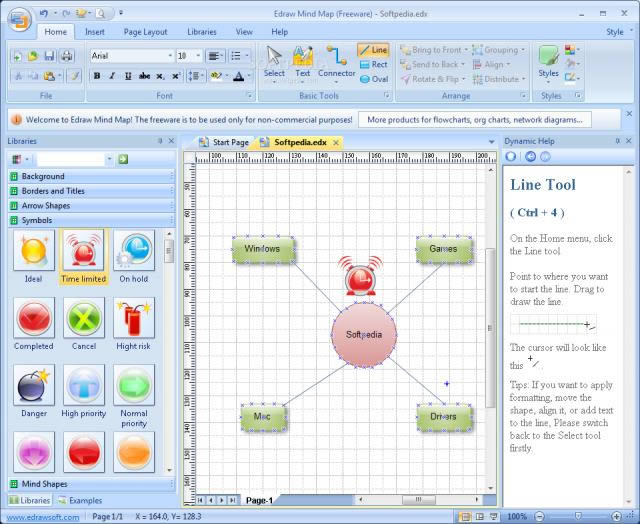
Edraw Mind Map是款体积小、功能丰富的思维导图软件,基于矢量的绘图工具,方便将你的灵感以图形化的方式表达出来,软件包含大量的事例库和模板库,可以很方便的绘制各种专业的业务流程图、组织结构图、商业图表、程序流程图、数据流程图、工程管理图、软件设计图、网络拓扑图等等。它帮助您更方便,更快捷的阐述设计思想,创作灵感。在设计时它采用全拖曳式操作,结合4600多个常用图形模板库和用户自定义实例库,最大程度简化用户的工作量;让你在设计时既可以充分利用固有的素材,又可以借鉴他人的作品。
Edraw Mind Map功能特点
- 该思维导图软件内置大量的高质量主题,例子和模板
- 智能的画图向导自动布局思维形状。画图不能更简单了
- 主题, 特效和快速样式有助于快速创建专业水准的思维导图
- edraw mind map支持大尺寸的思维导图和可折叠的主题
- 这款思维导图软件集成了Microsoft Office 应用程序和易于分享
- 在映射特性比如一次性自动排列和增加多种主题上增加了更大生产力
- edraw mind map中文破解版软件支持泛化的图形格式和WYS|WYG打印
- edraw mind map破解版软件支持多种页面的思维导图文档和超链接
Edraw Mind Map安装方法
1、在本站下载Edraw Mind Map软件后,在电脑本地得到一个压缩包,使用360压缩软件解压后,双击.exe文件进入软件安装界面,点击【下一步】继续安装。
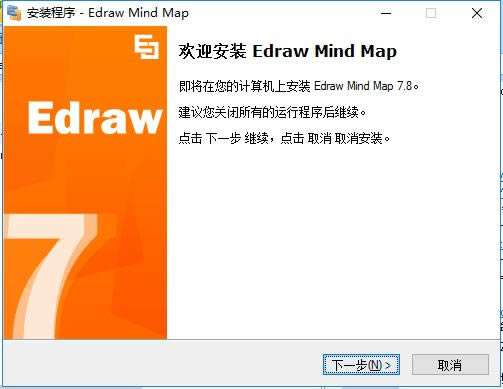
2、进入Edraw Mind Map安装许可协议界面,您可以先阅读协议中的内容,阅读完成后点击“我同意”,然后点击【下一步】。
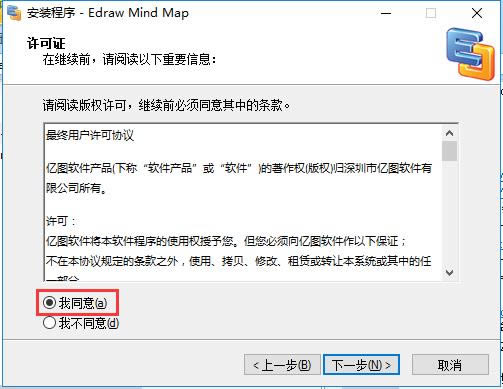
3、选择Edraw Mind Map安装位置,您可以点击【下一步】软件会自动安装,或者您可以点击【浏览】在打开的安装位置界面中您可以自行选择软件的安装位置,选择完成后点击【下一步】。
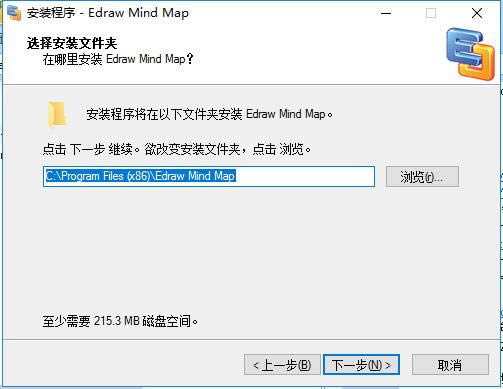
4、选择Edraw Mind Map快捷方式存放位置,选择完成后点击【下一步】。
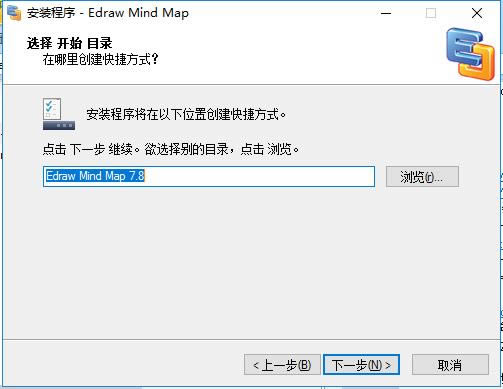
5、选择Edraw Mind Map附加组件,是否创建桌面快捷方式,在快捷启动栏创建图标,您都可以自行选择,选完成后点击【下一步】。
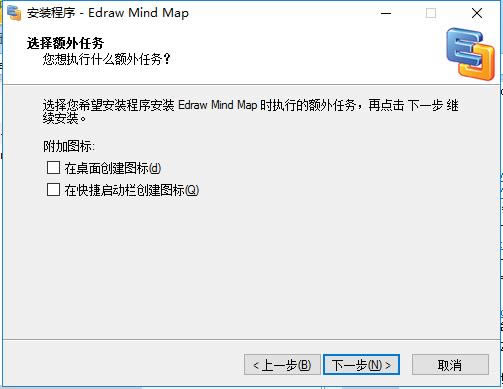
6、准备安装Edraw Mind Map,您可以先检查软件的安装位置是否正确,如果正确点击【安装】就可以了,如果有问题可以点击【上一步】进行修改。
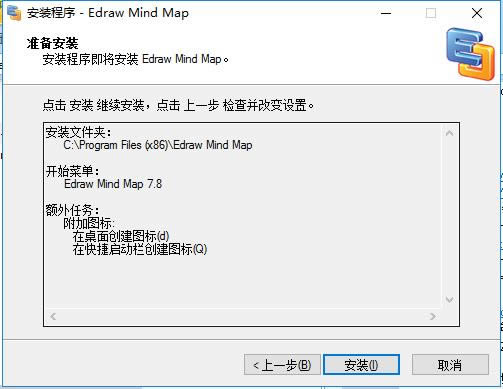
7、Edraw Mind Map正在安装中,您需要内心等待软件安装完成就可以了。
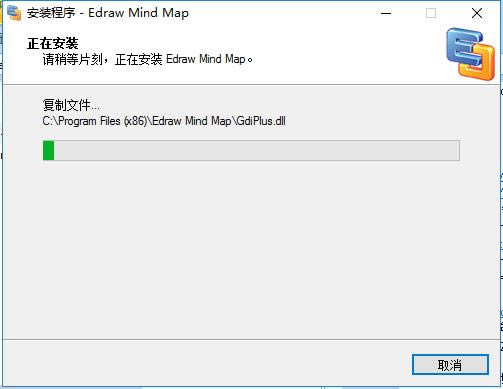
8、Edraw Mind Map安装完成,您可以勾选“运行Edraw Mind Map7.8”,点击【完成】就可以打开软件了。
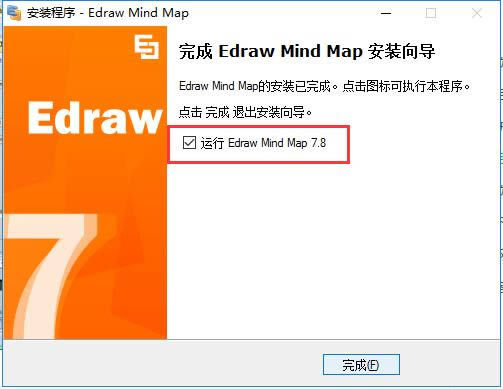
Edraw Mind Map使用方法
Edraw Mind Map怎么绘制流程图?
1、打开在本站安装好的Edraw Mind Map软件,打开软件后,您就可以看到软件提供许多的模板,您可以自行选择您想要的模板。
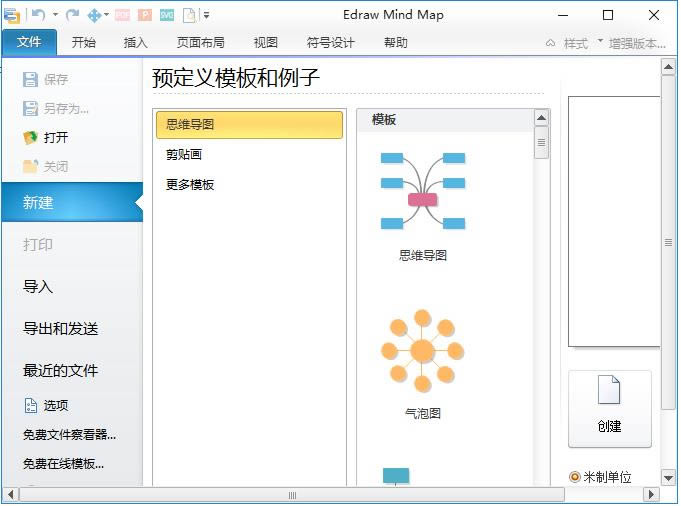
2、选择完成后点击右下角的【创建】就可以了。
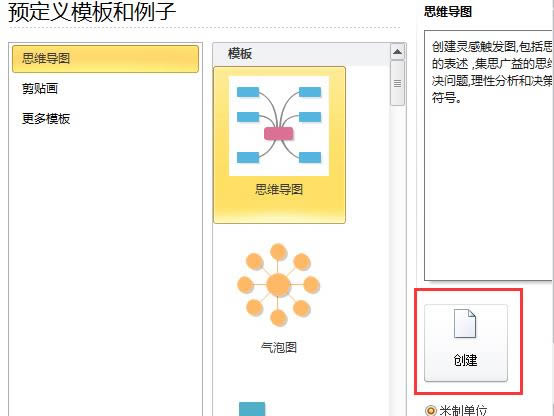
3、创建完成后,进入Edraw Mind Map软件,在软件右侧界面中有许多的图形,您可以拖拽到右侧空白的界面中就可以了。
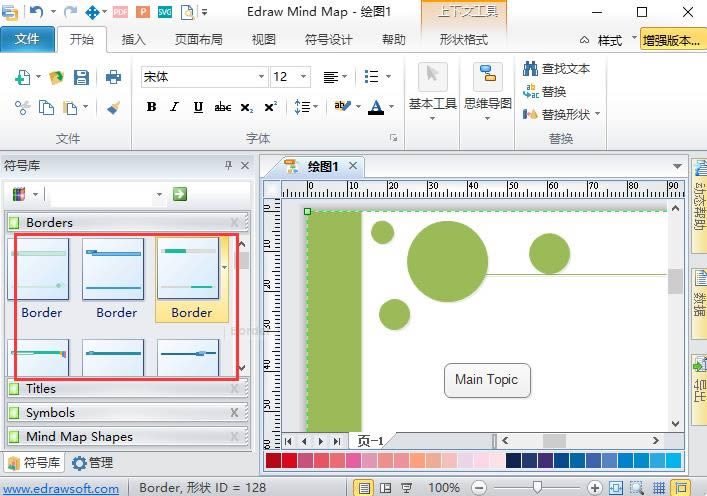
4、一个完成的流程图就绘制完成了。您可点击【文件】在弹出的选项中点击【保存】,选择您要保存的位置就可以了。
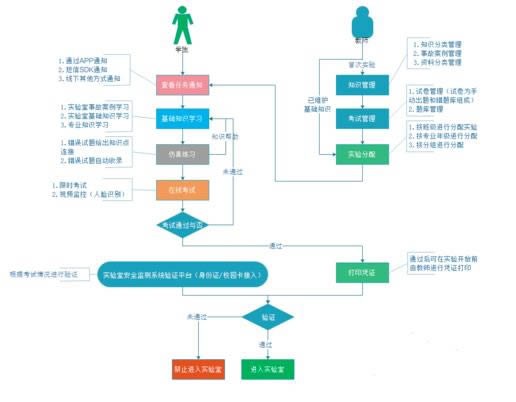
Edraw Mind Map常见问题
Edraw Mind Map怎么导出图片
1、打开在本站下载好的Edraw Mind Map软件,达软件后,将您绘制完成的流程图,点击软件左上角的【文件】选项,在弹出的选项找中点击【导出】选项,然后选择您要导出的格式。
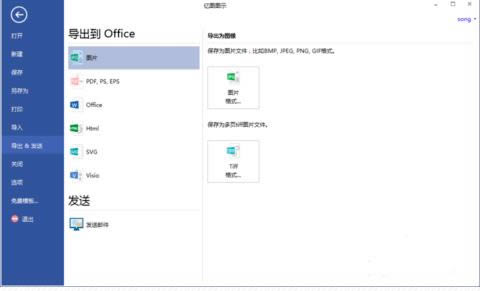
2、小编选择的是图片格式,大家可以根据自己的需求选择,然后会弹出一个窗口,选择您要导出文件的存放位置,选择完成后,输入文件的名字,需要保存的类型。
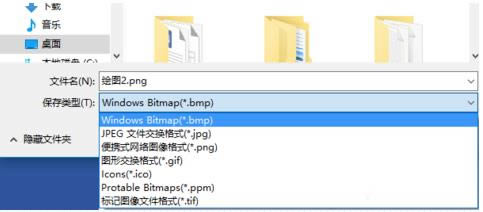
3、然后会弹出一个新的窗口,您可以看到完整的流程图。
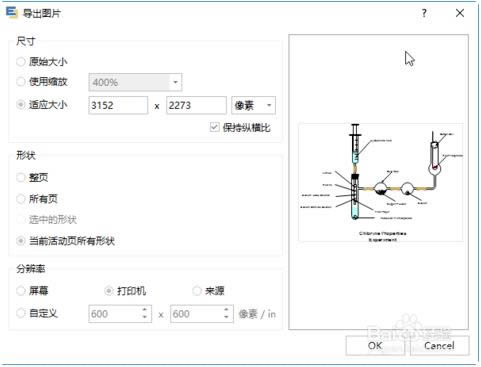
4、您可以修改导出图片的尺寸,原始大小,使用缩放,适应大小,您可以自行选择。形状选择和分辨率您都可以自行选择,选择完成后点击【OK】就可以了。
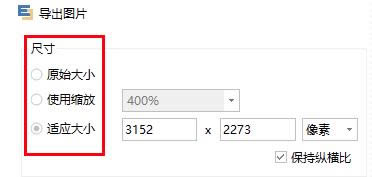 矢量图常用于框架结构的图形处理,应用非常广泛。图形是人们根据客观事物制作生成的,它不是客观存在的;图像是可以直接通过照相、扫描、摄像得到,也可以通过绘制得到。
矢量图常用于框架结构的图形处理,应用非常广泛。图形是人们根据客观事物制作生成的,它不是客观存在的;图像是可以直接通过照相、扫描、摄像得到,也可以通过绘制得到。下载地址
- PC版